TOP 10 – Maiores Regiões Metropolitanas do Mundo em 2019
TOP 10 – MAIORES REGIÕES METROPOLITANAS DO MUNDO EM 2019 Conheça as 10 maiores regiões metropolitanas do mundo segundo dados de 2018 e 2019. Este

Seja bem-vindo a mais uma aula do Twinmotion 2020 gratuita, hoje iremos inserir uma vegetação do nosso projeto do curso de Twinmotion 2020.
Vamos começar com a área da piscina, inserindo algumas palmeiras. Primeiro vá até à pasta de biblioteca e clique na pasta de vegetação e paisagem. Além da paisagem, nós temos as opções de árvores, arbustos, grama e flores, detalhar graminhas, rochas e diversos.
Começando pela pasta de árvores você verá dezenas de opções de árvores para você escolher, e agora no Twinmotion temos a opção da idade da vegetação, que é muito interessante.

Optamos pela, a escolha de uma palmeira. Após você inserir a palmeira você verá algumas opções de idade da árvore, a sua altura, se deseja manter a árvore em crescimento ligado ou desligado, você pode escolher também a estação podendo deixar em: automático, verão, outono e inverno, ou seja, pode escolher em qual estação deseja em que a árvore escolhida esteja. Pode escolher dar um movimento a árvore com vento.

Caso você queira copiar o objeto que você inseriu basta você selecionar o objeto, dica: caso tenha alguma dificuldade em selecionar o objeto, você pode estar selecionando na camada lateral direta de layer, pois lá irá conter o objeto que você deseja selecionar.
Para facilitar, nas categorias> selecionar vegetação> e você consegue selecionar a vegetação que colocou.
Outra dica é que você clicando no eixo z ele movimenta para cima. Clicando no eixo x e y o movimento às duas outras coordenadas, você tem a possibilidade de rotacionar também.
Você tem a opção de copiar pressionando a tecla shift você vai dar um clique com o botão direito pressionado e arrastando você vai fazer a cópia colocando no lugar onde deseja. E quando você deixar de pressionar o botão direito vai abrir uma janela com o menu que tem algumas opções, por exemplo, o número de cópias, podendo escolher também o espaçamento entre elas. Uma opção muito importante é a de instância ou copiar.
A opção de instância mantém os atributos dos elementos vinculados, ou seja, se você mudar essa vegetação ele vai alterar às duas ao mesmo tempo, ou todas as cópias feitas.
Mantendo a opção copiar esse elemento vai ser independente podendo mudar a opção de idade, altura, estação e entre outros.
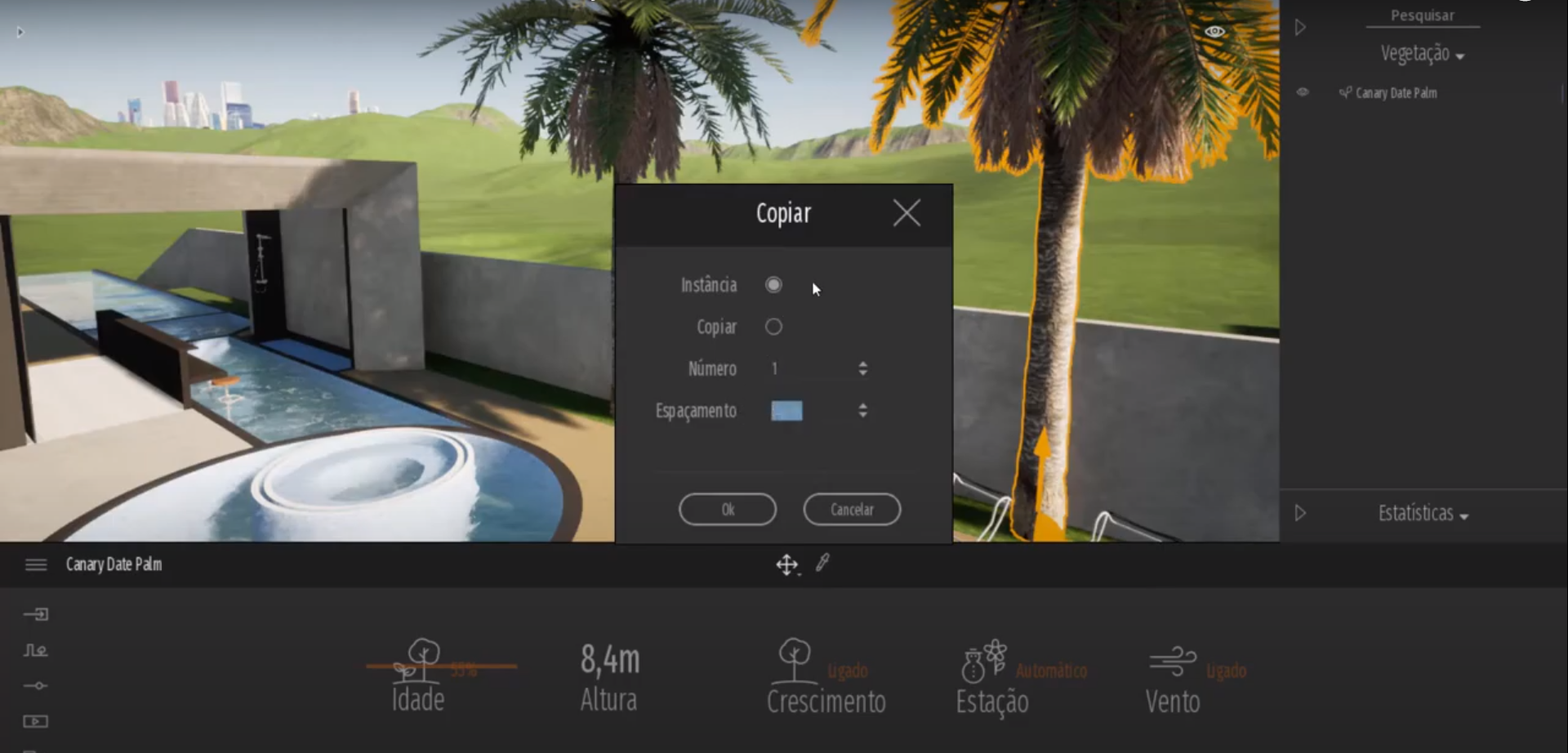
Na segunda parte da área de convívio do nosso projeto iremos inserir mais algumas vegetações.

Indo novamente na pasta de biblioteca, e seguindo para a pasta de vegetação > depois em árvores. Vamos escolher para esta área uma árvore mais fina, escolhi uma, na escala do ser humano, no Twinmotion você vai encontrar mais no final da pasta de vegetação você irá encontrar essa opção de representação gráfica.
Escolhemos essa opção de Bambu, defini a idade em 7%.
Para esta opção, em nosso projeto iremos inserir nos arredores do nosso projeto. Indo no menu de contexto, nós temos a ferramenta de pintar a vegetação.
Com essa ferramenta de pintar vegetações, você pode escolher o tipo de vegetação que você deseja utilizar. Após escolher a vegetação que deseja você deve arrastar para a barra da ferramenta. Como na imagem abaixo.

Lembrando que você pode escolher mais de uma vegetação que deseja usar na ferramenta pintar. Logo ao lado você verá algumas opções da ferramenta pintar como: diâmetro, densidade e parâmetros. Feito isso você pode distribuir ao longo do seu modelo.

Com essa ferramenta fica muito fácil de você construir o entorno do seu projeto as imagens de hendrick e o vídeo você vai ter um ambiente preenchido.
Saiba também que você pode estar apagando essa vegetação, do lado do menu pincel tem um botão com uma borracha para você está apagando a vegetação, pressionando o botão de borracha, então onde você passar essa borracha ele vai apagar.
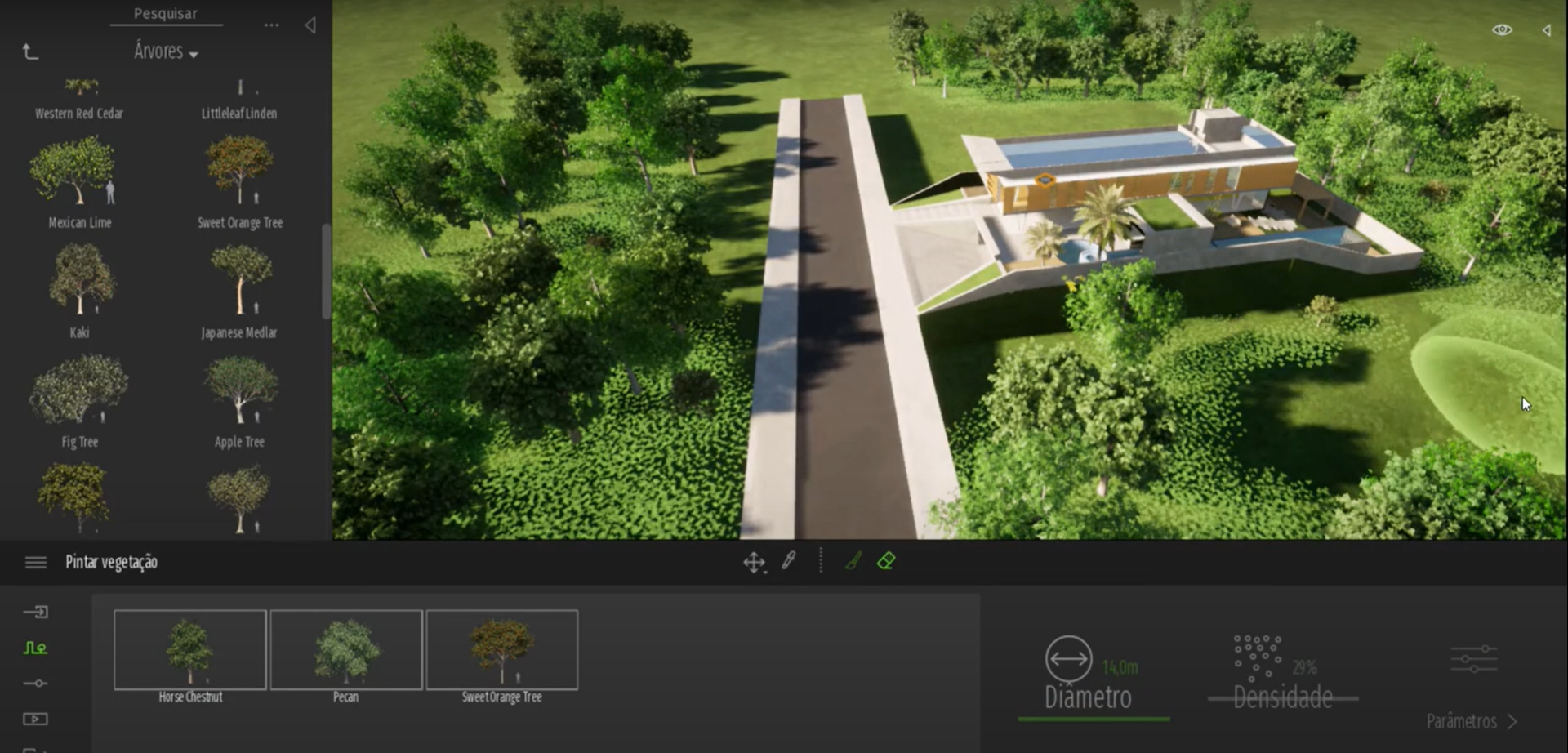
Quando você seleciona essa ferramenta de pintar, o que acontece é que você não consegue selecionar a vegetação, e você não consegue encontrar as vegetações em categoria. Então tenha a consciência para editar a vegetação a pagando ele vai estar apagando um conjunto de vegetação por onde você passar a borracha.
Aqui iremos inserir uma grama, então você deve ir à pasta de biblioteca, depois ir à pasta de detalhar graminhas ou você tem uma segunda opção que é gramas e flores.
No momento desta aula eu utilizei a pasta de grama e flores, nesta pasta assim como as outras pastas você irá encontrar diversas opções para utilizar, para te mostrar a usei a grama de long grass 02, e arrastei para a ferramenta de pintar aonde vou utilizando o acabamento de pintar. Diminui o diâmetro para 1,0m e manualmente inserir e espalhar a grama.
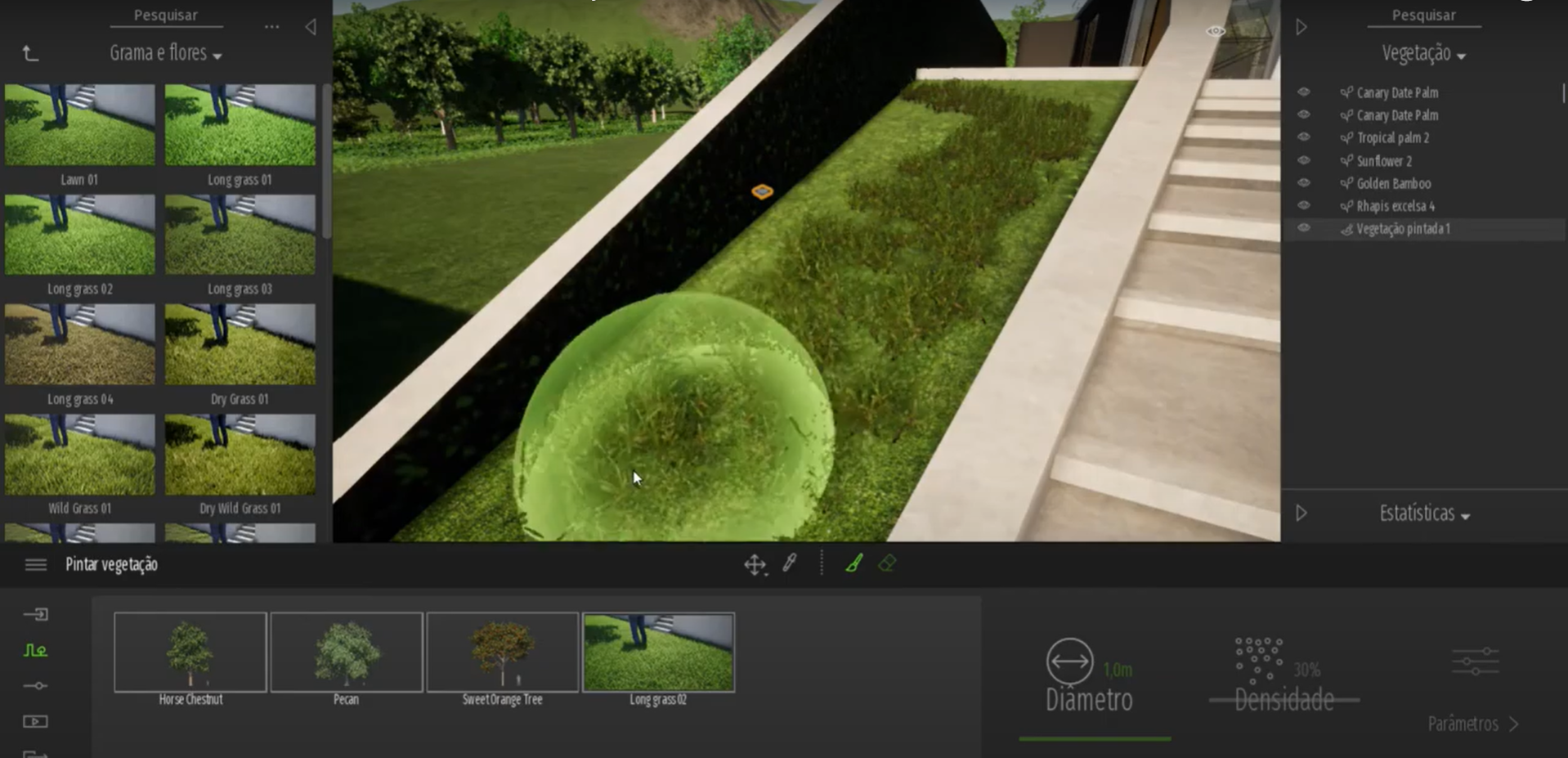
Utilizando a grama você pode estar deixando uma grama mais realista em seus projetos. Lembrando que você pode estar apagando também com a mesma borracha que utilizamos no caso da vegetação de árvore que utilizamos.
Na pasta de biblioteca, você encontrará a opção de rochas e acrescentar rochas ao seu modelo. Você conseguirá rotacionar, ajustar, elevar esse objeto, nesse caso você encontrar outras opções como: escalar, rodar, e também mover.

Indo em pasta e depois em diversos você encontrará várias opções que você pode estar utilizando como: flores rasteiras, troncos, raízes, pedras, folhas, arbustos lineares.

No muro ao lado do nosso pergolado, podemos colocar no muro, por exemplo, esses elementos de do tipo growing que é uma vegetação vindo de baixo para cima dando a sensação de que estar crescendo.

Uma outra opção é que você pode estar colocando plantas pendentes no pergolado, por exemplo, iremos usar o falling. Uma dica você precisa prestar a atenção apenas no que faz ele tomar como referência, então onde você posicionar o mouse ele irá tomar como referência para o seu plano de inserção.

Você pode ver essa aula novamente em vídeo clicando aqui, ou vendo no vídeo abaixo no nosso canal do YouTube. Se inscreva em nosso canal para não perder nenhuma novidade, ative os sininhos para receber as notificações.
Até a próxima!
TOP 10 – MAIORES REGIÕES METROPOLITANAS DO MUNDO EM 2019 Conheça as 10 maiores regiões metropolitanas do mundo segundo dados de 2018 e 2019. Este
TOP 5 – PROJETOS DE BJARKE INGELS | DIGITAL.ARQ Bjarke Ingels é o sócio- fundador do escritório BIG, e se tornou um dos grandes arquitetos
TOP 10 – MAIORES CIDADES DO MUNDO EM 2019 Conheça as 10 maiores cidades do mundo segundo dados de 2018 e 2019 (apenas população do
ARCHICAD 23 – HACHURAS DE SUPERFÍCIE EM 2D E 3D Aprenda a editar as hachuras de um deck, em planta e na superfície da janela
ARCHICAD 23 – ESTRUTURA COM PERFIL COMPLEXO | DIGITAL.ARQ Hoje você vai aprender a fazer Estruturas com Perfil Complexo no ARCHICAD 23. Para começarmos vá
ARCHICAD 23 – INSERIR DWG E MODELAR TERRENO Aprenda a inserir referência DWG e modelar terreno com curvas de nível no ARCHICAD 23. Hoje você